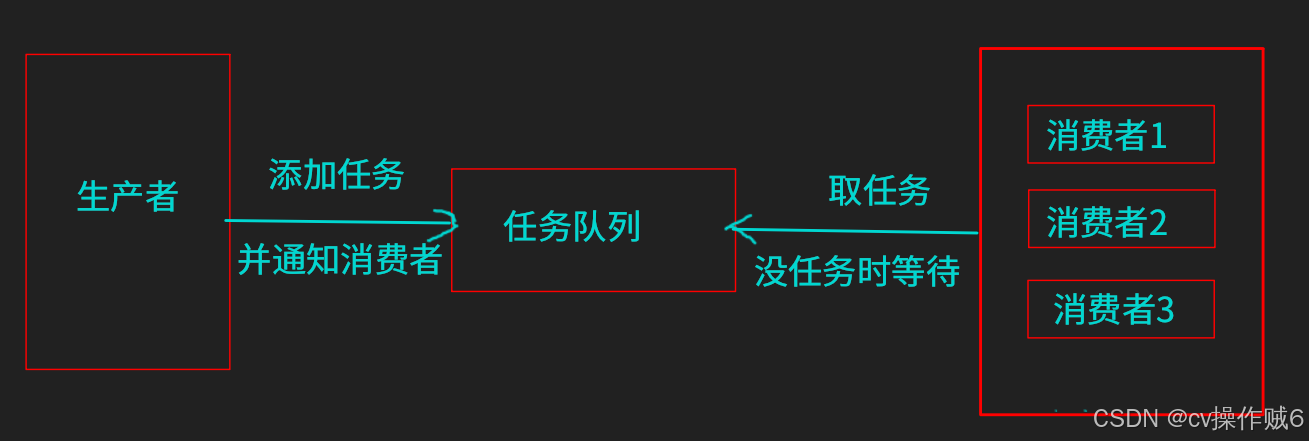目录
报错日志
解决办法
步骤 1: 检查当前安装的 NVIDIA 驱动版本
步骤 2: 检查 NVIDIA 内核模块是否已加载
步骤 3: 重新安装 NVIDIA 驱动程序
使用 apt 重新安装驱动程序
或者使用 dkms 重新生成内核模块
步骤 4: 确认内核版本和驱动兼容性
步骤 5: 更新 initramfs 并重启
步骤 6: 检查日志文件
步骤 7: 使用官方 NVIDIA 安装程序
报错日志
报错日志:
root@h1-6-gpu:/opt/tools# nvidia-smi
NVIDIA-SMI has failed because it couldn't communicate with the NVIDIA driver. Make sure that the latest NVIDIA driver is installed and running.出现 NVIDIA-SMI has failed because it couldn't communicate with the NVIDIA driver 错误通常意味着系统无法与 NVIDIA 驱动程序进行通信。这可能是由于驱动程序未正确安装、内核模块未加载或存在其他配置问题。以下是逐步排查和解决此问题的方法:
解决办法
步骤 1: 检查当前安装的 NVIDIA 驱动版本
首先,确认你已经安装了正确的 NVIDIA 驱动程序版本。
dpkg -l | grep nvidia确保 nvidia-driver-550 及其相关依赖项已正确安装。
步骤 2: 检查 NVIDIA 内核模块是否已加载
使用以下命令检查 NVIDIA 内核模块是否已加载:
lsmod | grep nvidia如果没有输出,说明内核模块未加载。你可以尝试手动加载模块:
sudo modprobe nvidia如果仍然无法加载模块,可能需要重新安装驱动程序。
步骤 3: 重新安装 NVIDIA 驱动程序
如果你怀疑驱动程序有问题,可以尝试重新安装驱动程序。
使用 apt 重新安装驱动程序
sudo apt-get update
sudo apt-get install --reinstall nvidia-driver-550或者使用 dkms 重新生成内核模块
如果你使用的是 DKMS(Dynamic Kernel Module Support),可以尝试重新生成模块:
sudo dkms remove nvidia/550.90.07 --all
sudo dkms add nvidia/550.90.07
sudo dkms build nvidia/550.90.07
sudo dkms install nvidia/550.90.07步骤 4: 确认内核版本和驱动兼容性
确保当前使用的内核版本与 NVIDIA 驱动程序兼容。你可以通过以下命令查看当前使用的内核版本:
uname -r如果你最近切换了内核版本,可能需要重新编译或安装适用于该内核版本的 NVIDIA 驱动程序。
步骤 5: 更新 initramfs 并重启
有时,更新 initramfs 文件可以帮助解决问题。运行以下命令:
sudo update-initramfs -u然后重启系统:
sudo reboot步骤 6: 检查日志文件
如果上述步骤仍未解决问题,可以检查系统日志以获取更多信息。
查看 dmesg 输出:
dmesg | grep nvidia查看系统日志:
cat /var/log/syslog | grep nvidia或者查看 Xorg 日志(如果使用图形界面):
cat /var/log/Xorg.0.log | grep nvidia这些日志可能会提供有关为什么驱动程序无法加载的更多信息。
步骤 7: 使用官方 NVIDIA 安装程序
如果以上方法都无效,可以尝试使用 NVIDIA 官方提供的 .run 文件进行安装。
-
下载最新的驱动程序:
访问 NVIDIA 官方下载页面 并下载适合你 GPU 型号的驱动程序。 -
切换到终端并停止图形界面(如果你在使用图形界面):
sudo systemctl stop gdm # 对于 GDM sudo systemctl stop lightdm # 对于 LightDM sudo systemctl stop sddm # 对于 SDDM -
运行下载的驱动程序安装脚本:
sudo sh ./NVIDIA-Linux-x86_64-<version>.run -
完成安装后,重启系统:
sudo reboot
通过以上步骤,你应该能够解决 NVIDIA-SMI 无法与 NVIDIA 驱动程序通信的问题。